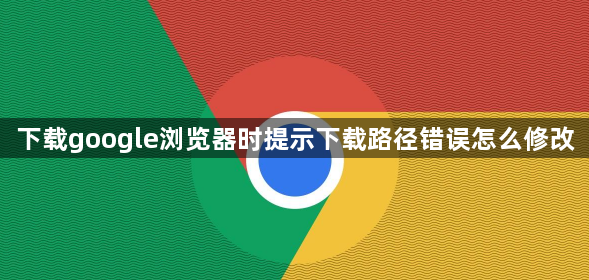
1. 通过浏览器设置修改:打开谷歌浏览器,点击右上角的三个点图标,选择“设置”选项。在设置页面中,找到“高级”选项并点击进入。然后在“下载内容”部分,点击“位置”选项后面的“更改”按钮,选择正确的下载路径文件夹,点击“确定”即可完成更改。
2. 检查磁盘空间和权限:确保你以管理员身份运行谷歌浏览器。右键点击浏览器图标,选择“以管理员身份运行”,然后再次尝试更改下载路径。如果系统提示需要输入管理员密码或进行其他授权操作,请按照提示完成。同时,检查你希望设置为下载路径的磁盘是否有足够的可用空间。如果磁盘已满或剩余空间不足,可能导致无法更改下载路径。你可以清理一些不必要的文件或程序,释放磁盘空间后再尝试更改。
3. 确认路径是否正确:在更改下载路径时,仔细检查你选择的文件夹路径是否正确。确保该文件夹存在且可访问,避免输入错误的路径或选择不存在的文件夹。
4. 重启浏览器和电脑:有时,浏览器或系统可能出现临时故障,导致下载路径无法更改。尝试关闭并重新启动谷歌浏览器,或者重启电脑后再进行设置更改。
5. 检查浏览器扩展程序:某些浏览器扩展程序可能会干扰下载路径的设置。禁用或卸载最近安装的可疑扩展程序,然后再次尝试更改下载路径。你可以在浏览器的“更多工具”或“扩展程序”菜单中找到已安装的扩展程序列表,并进行相应的操作。
6. 重置浏览器设置:如果以上方法均无效,你可以尝试重置谷歌浏览器的设置。请注意,这将清除浏览器的所有自定义设置,包括保存的密码、历史记录等。在重置之前,请务必备份重要的数据。重置后,重新设置下载路径。
